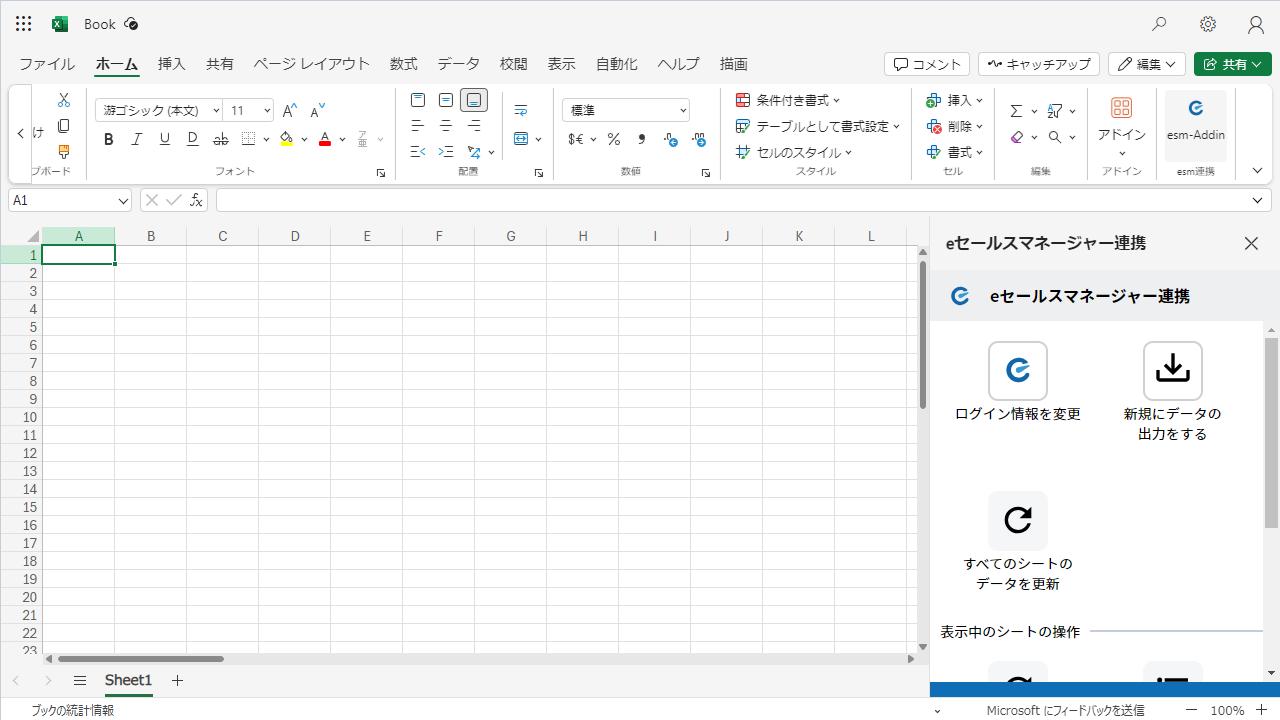Excel連携のログイン情報の変更
Excel連携のログイン情報の変更方法について説明します。
補足
本機能を利用する際、事前にExcelアドインのインストールを行ってください。
関連リンク:Excel連携モジュールのインストール
ログイン情報の変更
-
Excelを開き、[esm-Addin]ボタンをクリックします。
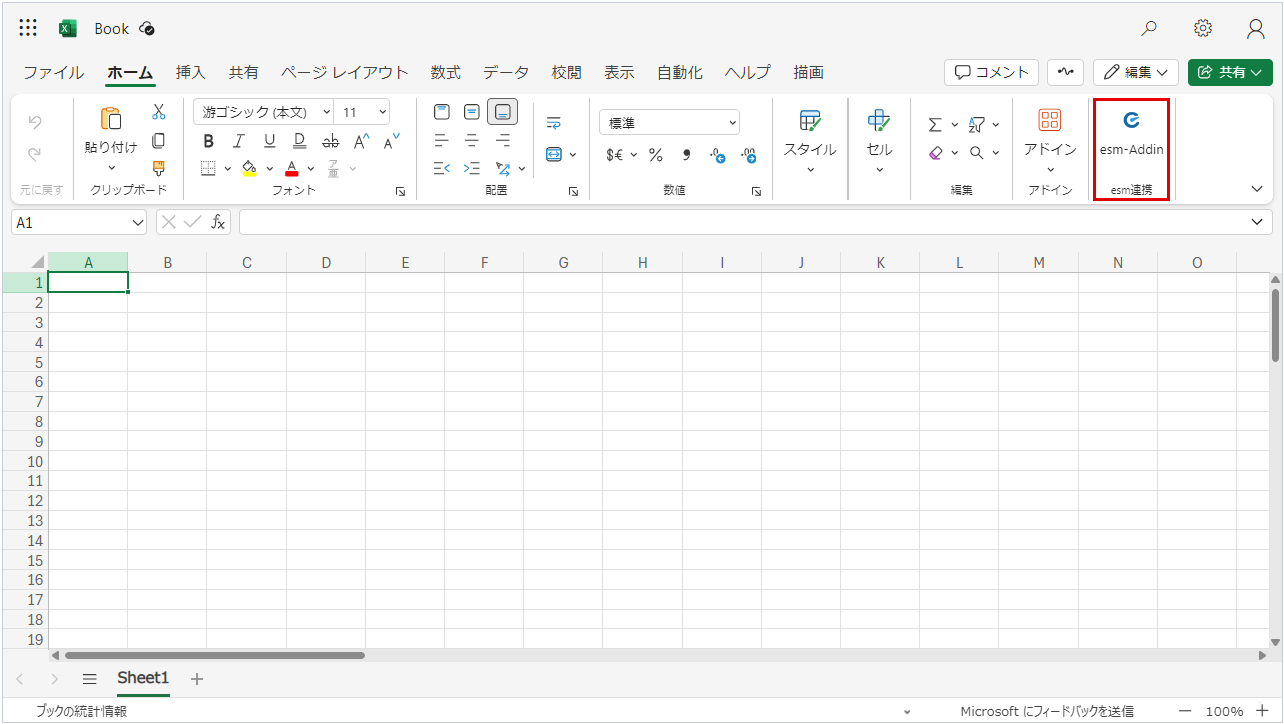
[eセールスマネージャー連携]画面が表示されます。
補足使用するExcelのバージョンによってExcel連携機能の起動の仕方が異なります。
Excel 2019以前のバージョンを使用する場合は、挿入タブのマイアドインより起動してください。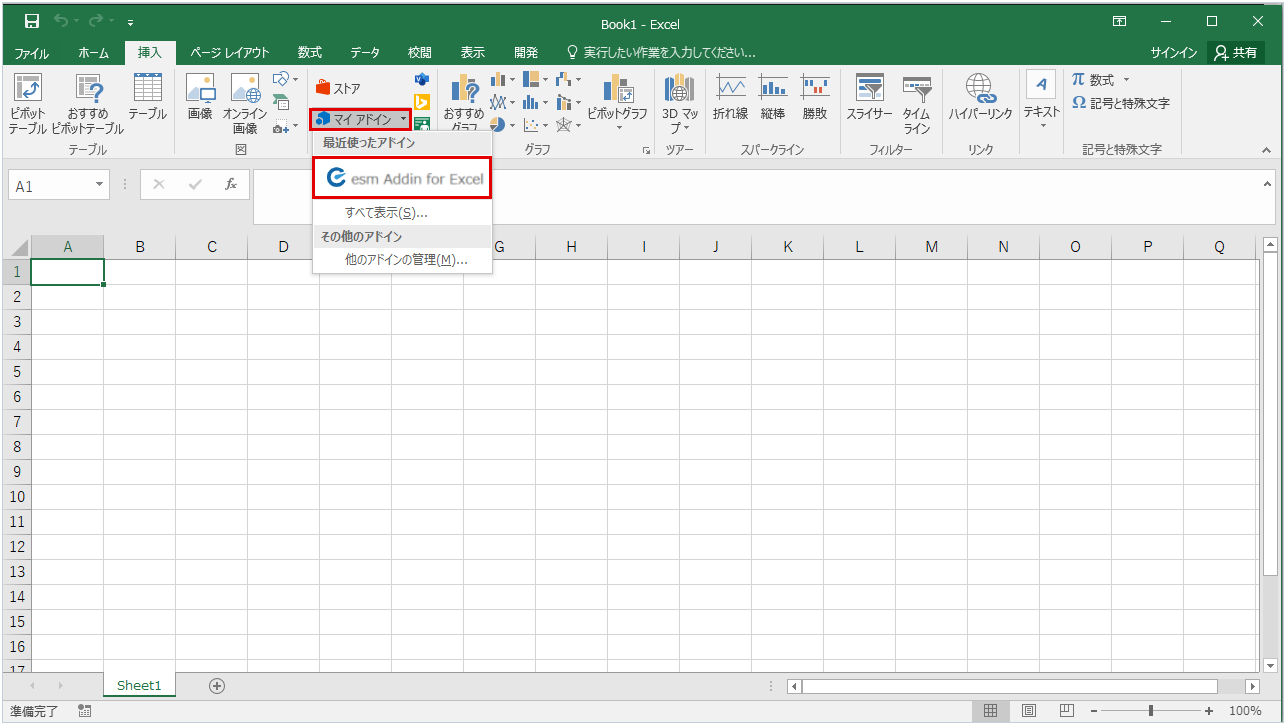
-
[ログイン情報を変更]ボタンをクリックします。
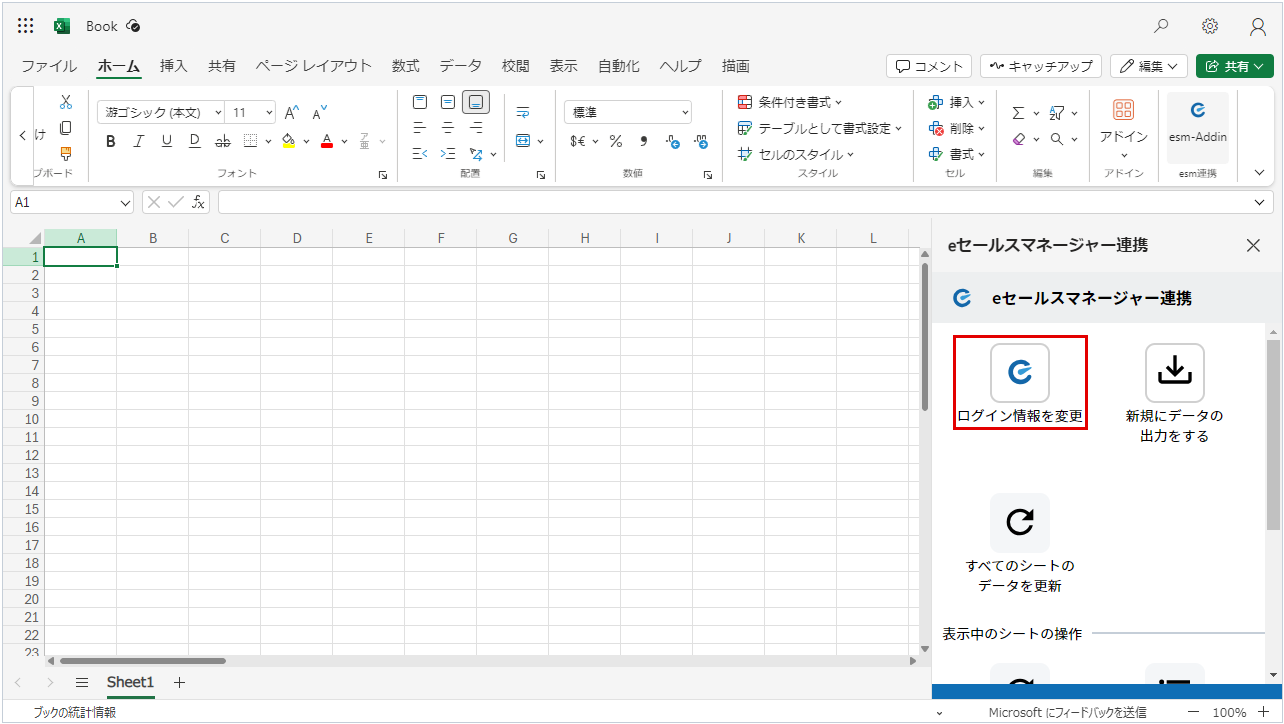
[esmにログイン]画面が表示されます。
-
[URL]、[ユーザーID]、[パスワード]を入力し、[ログイン]ボタンをクリックします。
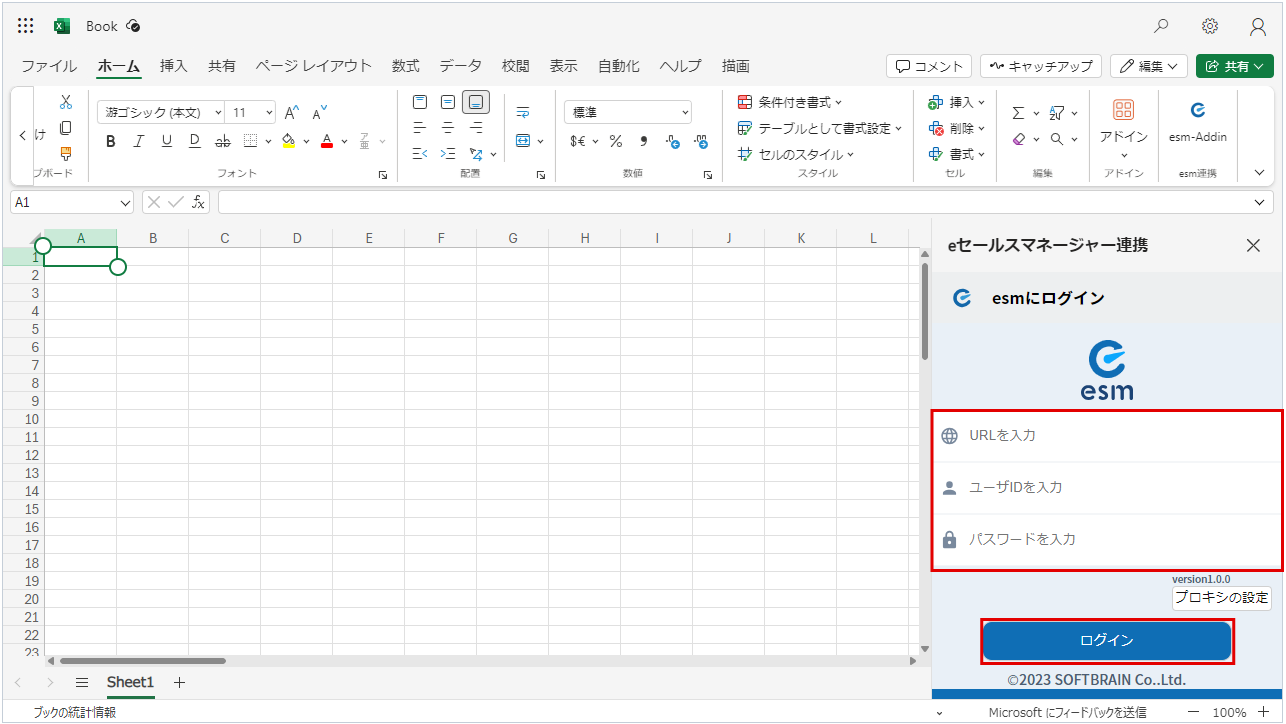
項目 説明 URLを入力 お使いのeセールスマネージャーのURLを記載します。
どの画面のURLからでもログインが可能です。ユーザーIDを入力 ログイン時使用するユーザーIDを記載します。 パスワードを入力 使用するユーザーIDのパスワードを記載します。 プロキシの設定 お使いのPCのプロキシ設定画面が開きます。 [ログイン]ボタン URL、ユーザーID、パスワードを記載の上クリックするとログインできます。 変更した情報でログインされます。